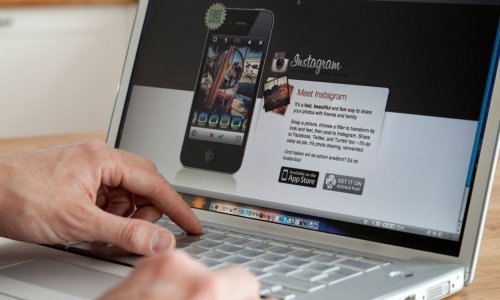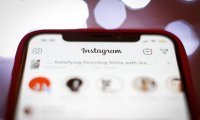Razloga za 'slabi internet' je mnogo i, nažalost, nerijetko kreću od samog pružatelja usluge, no ponekad problem zna biti sa samim bežičnim routerom. Evo na što valja obratiti pažnju
Uobičajeni razlog poteškoća s internetom nerijetko je sam hardver, uključujući router. Rezultat je, očekivano, pad brzine i dometa bežične mreže. Ponekad je razlog lošeg prijema doslovno loša kakvoća rutera, što znači da, ukoliko raspolažete dodatnim sredstvima, dobro dođe kupiti vlastiti WiFi ruter.
Ponovno pokrenite ruter
Ovo je vjerojatno jedan od najčešće korištenih 'trikova' za popravak modema. Tijekom ponovnog pokretanja ruteri lako pronalaze kanale s manje prometa te samim time povisuju maksimalnu brzinu prijenosa. Ako ne znate kako resetirati ruter, procedura je jednostavna: isljučite ga iz struje, čekajte minutu, uključite ga i provjerite je li problem riješen.
Provjerite gdje se ruter nalazi
Hrpa korisnika ne zna cijeniti dobro pozicioniranje rutera. Vjerujte nam - mala promjena može učiniti jako veliku razliku u kvaliteti veze i brzini prijenosa. Najčešće mjesto za routere su uglavnom kutevi soba, što je zapravo loše. Čim ste dalje od uređaja, imat ćete slabiji signal, što znači da ga se najviše isplati staviti na mjesto gdje će udaljenost od uređaja iz bilo koje točke u stanu ili uredu biti otprilike ista. Također ga se isplati staviti na čim veću visinu.
Što se smetala tiče, tu su betonski i metalni blokovi, kao i velike guste 'prepreke'. Ako želite poboljšati doseg uređaja, isplati se investirati u uređaje za povećavanje dosega signala (WiFi boostere).
Izaberite prikladnu WiFi frekvenciju i kanal
Ovo bi mogao biti problem ako živite u gusto naseljenim sredinama ili stanu, s obzirom da velik broj ljudi koristi iste WiFi kanale odjednom. Rezultat je, očekivano, interferencija i slabiji signal. Ako vam WiFi uvijek uspori kada se ljudi vrate s posla, problem vjerojatno leži u tome.
WiFi mreža obično radi između 2.4 GHz i 5 GHz. Na raspolaganju iamte 11 kanala, a među njima se najčešće koriste 1, 6 i 11.
Prema tome, najviše se isplati ručno izabrati radnu frekvenciju od 5 GHz ako je vaš router dual band router. Ako vaš router samo podržava 2.4 GHz, možete isprobati druge i provjeriti radi li internet brže. Za ulazak u postavke odite na web adresu vašeg modema i upišite ime profila i lozinku routera. Nakon toga odite na postavke bežične mreže i birajte Wireless 2.4 GHz ili Wireless 5 GHz i promijenite kanal na onaj koji je manje zatrpan. Ako vam se internet nakon ovoga ubrzao, napravili ste pravu stvar.
TEHNO SAVJETI
Pet novijih značajki Instagrama koje svakako trebate isprobati
Provjerite za smetnje
WiFi signal mogu oslabiti uređaji poput smartfona, mikrovalne pećnice, bežičnog zvučnika i tako dalje zato jer koriste frekvenciju od 2.4 ili 5 Ghz kao što to radi i vaš WiFi. Da biste sve provjerili, prvo isključite uređaje iz struje. Pokušajte se spojiti na WiFi i provjeriti da li radi brže.
Ako je problem riješen, vjerojatno je riječ o interferenciji uređaja. Pomaknite ruter na drugo mjesto kako mu ne bi smetali obližnji uređaji.